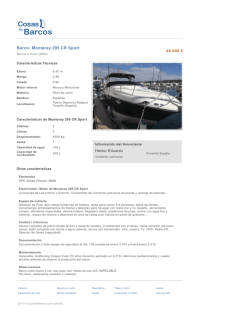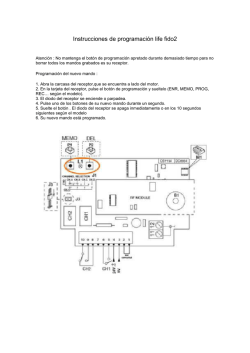Manual de Usuario
SPORT Smartband Manual de Usuario Tabla de contenido 1.0 Introducción 2.0 Componentes 3.0 Descripción y ajustes de su QUO SPORT SMARTBAND 3.1 Selección del modo de su QUO SPORT SMARTBAND 3.1.1 Detalles de cada modo - pantalla de Información General 3.1.1.1 Nivel de meta diario 3.1.1.2 Tiempo en movimiento y tiempo activo 3.1.2 Detalles de modo – Pantalla de Diario (DAILY) 3.1.3 Visualización Pasos en pantalla (STEP) 3.1.4 Visualización Distancia en pantalla (DIST) 3.1.5 Visualización Calorías consumidas en pantalla (CAL) 3.1.6 Modo de entrenamiento (WORK) 3.1.7 Visualización de modo de entrenamiento realizado en pantalla (REC) 3.1.8 Modo Sueño (SLEEP) 3.1.9 Batería y carga 4.0 Pantalla principal de aplicación de IOS o Android: Configuración de su QUO Sport Smartband y sincronización con la aplicación. SPORT Smartband 1.0 Introducción Gracias por su compra de su QUO SPORT SMARTBAND. Con esta banda, usted puede monitorear fácilmente sus actividades diarias. Simplemente ponga la banda en su muñeca y este pequeño dispositivo registrará el número de pasos dados, la distancia recorrida, las calorías consumidas y los patrones de sueño en su actividad diaria. Para revisar sus actividades diarias este producto requiere estar emparejado de manera OBLIGATORIA a con un dispositivo IOS o Android que admiten la tecnología Bluetooth 4.0. Su QUO SPORT SMARTBAND esta cuidadosamente diseñado y producido. Con el fin de aprovechar plenamente las características de su QUO SPORT SMARTBAND, es aconsejable utilizarlo conforme a las notas que se mencionan a continuación: Lea atentamente este manual del usuario antes de utilizar su QUO SPORT SMARTBAND y guarde este manual en un lugar seguro para futuras consultas. Evite exponer su QUO SPORT SMARTBAND a condiciones extremas durante un tiempo razonable. Evite el uso rudo o severos impactos en su QUO SPORT SMARTBAND. Mantenga su QUO SPORT SMARTBAND alejado de imanes u otros dispositivos que contienen los componentes magnéticos tales como teléfonos móviles, altavoces o motores, etc ya que estos artículos pueden arruinar los sensores. Limpie su QUO SPORT SMARTBAND de vez en cuando con un paño suave. No exponga su QUO SPORT SMARTBAND a productos químicos agresivos tales como gasolina y alcohol ya que dañarán su QUO SPORT SMARTBAND. No deseche su QUO SPORT SMARTBAND al fuego ya que la batería dentro de la unidad principal puede estallar. ¡ ADVERTENCIA! Asegúrese de comprender bien las funciones y limitaciones de su QUO SPORT SMARTBAND y por otro lado, que el mismo no es un dispositivo médico profesional. Si tienes alguna pregunta con respecto a su condición de vida diaria, por favor consulte a su médico. 2.0 Componentes Banda de goma - 1 pc Unidad principal con pantalla - 1 pc Conector USB para la carga de la batería - 1 pc Clip con conector para la unidad principal - 1 pc Puede usar este producto en la muñeca mediante el uso la banda de goma o también puede utilizar el Clip con conector para desea rastrear sus actividades diarias. Antes de usar su QUO SPORT SMARTBAND, por favor cargue primero la unidad principal. Para la carga de la unidad principal, consulte el capítulo 3.1.9 batería para más detalles. SPORT Smartband Cómo colocar la unidad principal en la banda de goma Coloque la unidad principal en el zócalo de la banda de goma con el botón hacia arriba cuidadosamente paralelo al bulto demarcado. El botón de modo hacia arriba cuidadosamente paralelo al bulto demarcado Cómo colocar la unidad principal en el zócalo del Clip: Coloque un extremo de la unidad principal con la muesca que empareja a la palanca del zócalo Ajuste la unidad principal en la muesca del Clip ¿Cómo desprender la unidad principal del Clip? Presione la palanca cerca de la muesca para retirar la unidad principal del clip. Presione la palanca cerca de la muesca La unidad principal puede almacenar datos hasta 7-días-por-minuto. Cuando la información no es transferida en más de 7 días, sólo mantendrá la información de los últimos 7 días. SPORT Smartband 3.0 Descripción y ajustes de su QUO SPORT SMARTBAND Su QUO SPORT SMARTBAND tiene sólo un botón para controlar todas las funciones. Botón de Modo [M] Pantalla de la unidad principal 3.0 Descripción y ajustes de su QUO SPORT SMARTBAND - ON / OFF Para encender su QUO SPORT SMARTBAND, presione y sostenga el botón de modo hasta que vea el saludo en la pantalla. Después de que la banda está activada y haya sido emparejada con su dispositivo IOS o Android, puede configurar su propio nombre en la aplicación. Para el emparejamiento, consulte el capítulo 4.0 para más detalles. Para apagar su QUO SPORT SMARTBAND, presione y mantenga presionado el botón de modo hasta que la palabra "MENU" aparezca y luego suéltelo. La pantalla del menú se desplazará en tu QUO SPORT SMARTBAND en la secuencia como se indica en el dibujo siguiente: Cuando el icono “OFF” aparezca, pulse el botón de modo para confirmar. Una despedida se desplazará en la pantalla y su QUO SPORT Smartband se apagará. SPORT Smartband 3.1 Selección de Modo Se pueden seleccionar diferentes modos como se indica más abajo en la gráfica. Cuando vea el desplazamiento de los modos en la pantalla, usted puede presionar el botón de modo una vez para seleccionar el modo que corresponda. [M] Pantalla de información general [M] Visualización Pasos en pantalla Pantalla de indicación de modo diario [M] [M] [M] Modo de grabación [M] Visualización Calorías consumidas en pantalla Visualización Distancia en pantalla * Cuando la visualización de su QUO SPORT SMARTBAND se apaga, pulse el botón de modo una vez para mostrar la última información de modo. Nota: La visualización de modo Diario, de Pasos, distancia y calorías puede activarse o desactivarse través de la aplicación en su dispositivo IOS o Android. 3.1.1 Detalles de cada modo - pantalla de Información General Pulse el botón de modo una vez, su QUO SPORT SMARTBAND mostrará información General. Cuando no aparece la pantalla de Información General, pulse el botón de modo hasta que aparezca la pantalla de Información General. Hora acutal Nivel de meta diario Tiempo acumulativo para el tiempo en movimiento durante todo el día Tiempo acumulativo para el tiempo en activo durante todo el día Nota: La visualización del tiempo de movimiento y del tiempo activo muestra puede activarse o desactivarse través de la aplicación en su dispositivo IOS o Android. SPORT Smartband 3.1.1.1 Nivel de meta diario Una copa hueca - Nivel Diario de meta inferior al 10% Una copa sólida - Nivel Diario de meta entre 10% y 40% Dos copas sólidas - Nivel Diario de meta entre 40% y 70% Tres copas sólidas - Nivel Diario de meta entre 70% y por debajo del 100% Tres copas solidas intermitentes - Nivel Diario de meta 100% Menos del 10% Nivel de objetivo diario 10% Nivel meta diaria 100% 3.1.1.2 Tiempo en movimiento y Tiempo activo Tenga en cuenta que el tiempo en movimiento es el tiempo total de las acciones comunes diarias. El tiempo activo será reconocido y acumulado cuando el movimiento es más intenso y vigoroso (como correr y saltar) 3.1.2 Detalles de modo – Pantalla de Diario (DAILY) Pulse el botón de modo una vez más mientras la pantalla está encendida, en este caso podrá notar un desplazamiento en la pantalla. Pulse el botón de modo hasta que aparezca la palabra de exhibición diaria en pantalla (DAILY). Pantalla de actividad diaria Número total acumulativo de los pasos realizados por día o Distancia acumulativa total recorrida por día Acumulativo calorías consumidas por día o Barra de progreso de meta indica la medida de progreso de la meta diaria Nota: La notificación diaria y el progreso de meta diario deben estar activados en la aplicación de su dispositivo IOS o Android, de lo contrario, estos no aparecerán en tu QUO SPORT Smartband. SPORT Smartband 3.1.3 Visualización Pasos en pantalla (STEP) Pulse el botón de modo una vez más mientras la pantalla anterior está encendida, la misma se desplazará a la pantalla siguiente. Si Visualización Pasos en pantalla (STEP) no aparece en pantalla, pulse el botón de modo hasta que aparezca. 0% Pantalla de pasos Número total acumulativo de los pasos realizados por día 100% Barra de progreso de meta - indica la medida de progreso de la meta diaria Nota: La notificación diaria y el progreso de pasos realizados deben estar activados en la aplicación de su dispositivo IOS o Android, de lo contrario, estos no aparecerán en tu QUO SPORT Smartband. 3.1.4 Visualización Distancia en pantalla (DIST) Pulse el botón de modo una vez más mientras la pantalla anterior está encendida, la misma se desplazará a la pantalla siguiente. Si Visualización Distancia en pantalla (DIST) no aparece en pantalla, pulse el botón de modo hasta que aparezca. 0% Pantalla de la actividad de distancia Pantalla de la actividad de distancia 100% Barra de progreso de meta de pasos indica la medida de progreso de la meta diaria Nota: La barra de progreso de meta realizada debe estar activados en la aplicación de su dispositivo IOS o Android, de lo contrario, estos no aparecerán en tu QUO SPORT Smartband. Por otro lado debe considerar que el tipo de meta seleccionado debe ser DISTANCIA. SPORT Smartband 3.1.5 Visualización Calorías consumidas en pantalla (CAL) Pulse el botón de modo una vez más mientras la pantalla anterior está encendida, la misma se desplazará a la pantalla siguiente. Si Visualización Calorías consumidas en pantalla (CAL) no aparece en pantalla, pulse el botón de modo hasta que aparezca. 0% Pantalla de calorías Total acumulativo calorías consumidas al día 100% Barra de progreso de meta de calorías consumidas - indica la medida de progreso de la meta diaria Nota: La barra de progreso de meta realizada debe estar activados en la aplicación de su dispositivo IOS o Android, de lo contrario, estos no aparecerán en tu QUO SPORT Smartband. Por otro lado debe considerar que el tipo de meta seleccionado debe ser CALORIAS. 3.1.6 Modo de entrenamiento “WORK” En cualquier modo, pulse y mantenga pulsado el botón de modo hasta que se muestra en pantalla el menú y luego suéltelo. Cuando aparezca la palabra “WORK” pulse el botón de modo nuevamente para entrar en este modo. La pantalla reflejará la palabra “GO” y su QUO SPORT SMARTBAND empezará a grabar la actividad de entrenamiento. Durante el entrenamiento, Ud. puede chequear el estado actual pulsando el botón de modo una vez. Toda la información siguiente que se desplazará en la pantalla (los pasos, distancia, calorías y barra de progreso de meta) deberán haber sido activados previamente en la aplicación IOS o Android. Cualquiera de estas pantallas que no haya sido activada previamente, no sé mostrara en su QUO SPORT Smartband. Cómo detener el Modo de entrenamiento: Cuando usted termine su entrenamiento, simplemente pulse y mantenga pulsado el botón de modo hasta que aparezca la palabra "STOP" y luego suelte el botón para confirmar. En este caso se presentará la palabra "DONE" en pantalla y se desplazarán posteriormente sus datos de entrenamiento. Pantalla de modo de entrenamiento Tiempo transcurrido de entrenamiento Barra de progreso de meta de Calorías consumidas calorías consumidas - indica la medida de durante el entrenamiento progreso de la meta del entrenamiento Número de pasos dados durante el entrenamiento Distancia recorrida durante el entrenamiento NOTA: La barra de progreso de meta realizada debe estar activado en la aplicación de su dispositivo IOS o Android, de lo contrario, estos no aparecerán en tu QUO SPORT Smartband. SPORT Smartband 3.1.7 Visualización de modo de entrenamiento realizado en pantalla (REC) Usted puede revisar la información de su último entrenamiento realizado entrando en Visualización de modo de entrenamiento realizado en pantalla. Pulse el botón de modo una vez. La siguiente información se desplazará en la pantalla. Usted podrá visualizar toda la información de pasos, distancia, calorías y meta realizados en su último entrenamiento. Cuando cualquiera de estas pantallas no haya sido activada previamente en su aplicación IOS o Android, no se mostrará la información correspondiente en su QUO SPORT Smartband. Pulse el botón de modo durante el desplazamiento, volverá a la visualización de Información General. Pantalla de modo de entrenamiento realizado Tiempo total del ejercicio Número de pasos dados durante el ejercicio Barra de progreso de meta indica la medida de progreso de la meta del entrenamiento Calorías consumidas durante el ejercicio Distancia recorrida durante el ejercicio NOTA: La barra de progreso de meta realizada debe estar activado en la aplicación de su dispositivo IOS o Android, de lo contrario, estos no aparecerán en tu QUO SPORT Smartband. 3.1.8 Modo sueño (SLEEP) En cualquier pantalla de modo, pulse y mantenga pulsado el botón modo hasta que se muestra el menú y luego suéltelo. Cuando la palabra "SLEEP" aparezca en la pantalla, oprima el botón de modo para entrar en modo de sueño. Los iconos de sueño "Z" se desplazarán en la pantalla indicando que el modo de sueño está encendido. Este es el momento en que su QUO SPORT SMARTBAND empezará a grabar su patrón de sueño. En este modo, cuando pulsas el botón, se mostrará la hora actual. Modo de sueño activado Salir del modo de sueño: En el modo de sueño, mantenga pulsado el botón de modo hasta que se presente la palabra "WAKE" en la pantalla. El modo sueño quedara apagado. En este caso su patrón de sueño se ha registrado y puede ser transferido a la aplicación de IOS o Android para su revisión. Cuando la palabra “WAKE" aparece en la pantalla, la animación de un amanecer se desplazará en la pantalla como se indica abajo. Modo de sueño desactivado Nota: El modo de sueño puede ser ajustado automáticamente. Tanto el tiempo para dormir y como el de despertar puede ajustarse automáticamente mediante la aplicación de IOS o Android. SPORT Smartband 3.1.9 Batería y carga En cualquier modo, pulse y mantenga pulsado el botón modo hasta que se muestra el menú y luego suéltelo. El icono de batería se desplazará en la pantalla. Las indicaciones de estado de la batería están como se presentan abajo. 0-20% 21-40% 41-60% Indicador de batería 61-80% 81-100% Cuando la batería está baja, por favor, tome el conector USB de la unidad principal y enchúfelo en cualquier computadora para cargar. Durante la carga, un icono de batería aparecerá en la pantalla de la unidad principal como se presenta en la gráfica. Después de unos segundos, aparecerá un punto intermitente en el centro de la pantalla, lo que significa que la carga está en progreso. Cuando el punto deje de parpadear y se mantenga encendido de forma continua, indicara que la batería esta completamente cargada Carga en progreso La batería está completamente cargada El QUO SPORT SMARTBAND puede durar aproximadamente 7 días en uso normal y se tarda aproximadamente 1 o 2 horas para cargar totalmente la batería. 4.0 Pantalla principal de aplicación de IOS o Android: Configuración de su QUO Sport Smartband. Para aprovechar plenamente su QUO SPORT Smartband debe ser utilizado al mismo tiempo con un dispositivo IOS o Android para funciones de ajuste y seguimiento de su rutina de movimiento y entrenamiento diario. El mismo requiere la sincronización la aplicación específica para Android o iOS. En primer lugar, descargue la aplicación de su QUO SPORT Smartband desde la App Store en tu dispositivo iOS o Google Play en tu dispositivo Android con el nombre “QUO Sport” y después realice la instalación de la aplicación. Luego haga clic en el icono respectivo y ejecute el programa. Las siguientes imágenes aparecerán en su dispositivo IOS o Android. Encienda su QUO SPORT Smartband y active la función de Bluetooth en su dispositivo IOS o Android. Continúe hasta la pantalla de ajustes y configure todos los datos necesarios QUOsport según su requerimiento. Igualmente se requiere configure sus datos de aspecto físicos en la sección PERFIL DE USUARIO. Seleccione el icono de menú de inicio en la esquina superior izquierda como se muestra en la imagen; luego seleccione ajustes. Icono de menú de inicio Main Page Pantalla de menú de la aplicación Pantalla de configuración Nota: La interfaz visual de la aplicación entre las versiones para iOS y Android puede ser mínimamente diferente.
© Copyright 2026